如何安装Flatsome子主题?
Flatsome主题是一个多用途且响应迅速的主题,可用于商业、个人或任何其他网站。在ThemeForest 中最受欢迎的主题中,Flatsome 有着悠久的历史,超过6,900名客户中获得4.81/5的评分,它实际上是排名前3个的WooCommerce主题之一,Flatsome 主题是顶级 WooCommerce 电子商务主题。
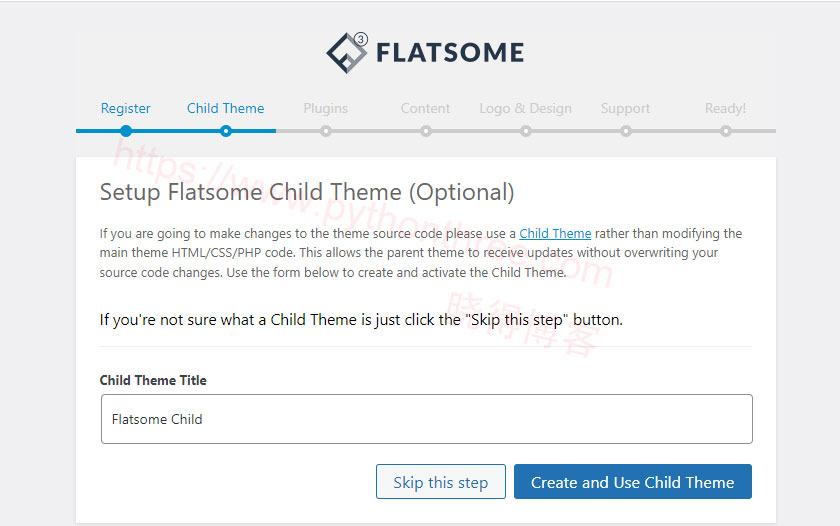
此外,Flatsome 具有完全响应能力,因此在任何设备(台式机、笔记本电脑、平板电脑或手机)上看起来都很棒。此外,其现代设计将使您的网站看起来新鲜和现代。它易于使用和修改,无需您编辑一行代码。此外,由于其多功能性,您可以将此主题用于投资组合、商业网站或任何其他形式的网站。
Flatsome子主题安装前工作
如果您刚刚安装了Flatsome主题,同时需要安装一个Flatsome子主题,那么可参考(图文)安装WordPress主题的3种方法
如果您已经安装了Flatsome主题一段时间,但现在发现需要一个子主题。本文会指导您如何在不丢失内容的情况下安装Flatsome子主题。始终备份整个站点,以防万一。
怎么安装Flatsome子主题?
子主题是编辑模板的基本部分,经常被忽视。为什么它很重要?Flatsome 主题会定期更新,本质上是替换和覆盖文件。子主题是独立的,不会因为父主题的更新而更新,不会编辑/覆盖/替换其中的所有文件,这样就不必在每次有更新时都编辑模板。
1、查找主题设置
在您的WordPress仪表盘菜单中找到“ Flatsome ”并转到子菜单项“ Advanced高级 ”。
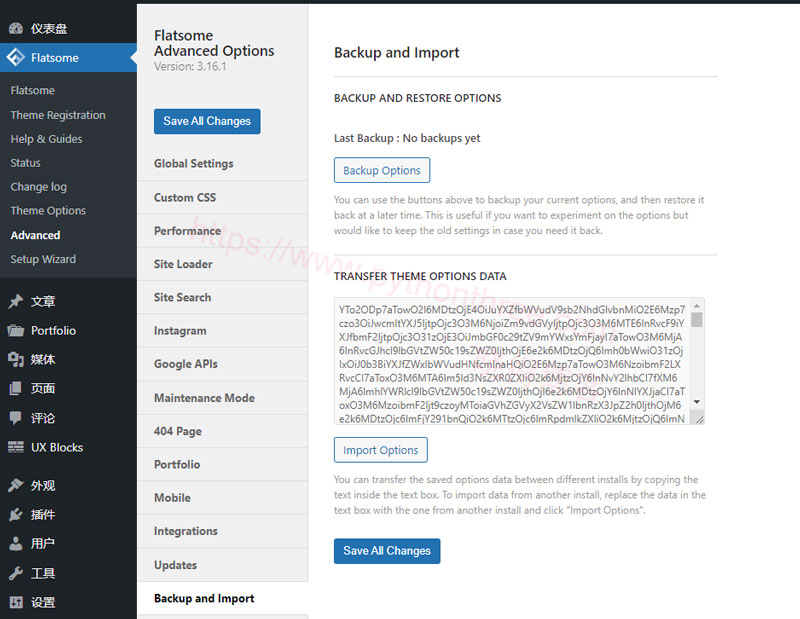
在这里您可以找到多个主题设置。在底部,您可以找到“ Backup and Import备份和导入 ”。点击它。您现在将看到一些文本、按钮和带有一长串字符的文本区域。
2、备份
选择“ TRANSFER THEME OPTIONS DATA传输主题选项数据 ”下方文本区域中的所有内容,然后将其粘贴到记事本或其他东西中。如果您已经向其中添加代码,请对 functions.php 文件执行相同的操作。只需确保您拥有所有内容并将其保存在您的 PC 上的某个位置。
推荐:(图文)BackupBuddy插件教程WordPress备份还原迁移插件教程
3、设置向导
一旦保存在电脑上,就可以启动安装向导并激活子主题。您将从默认的 Flatsome 设置开始,因此返回到” Flatsome “->” Advanced “->” Backup and Import “。
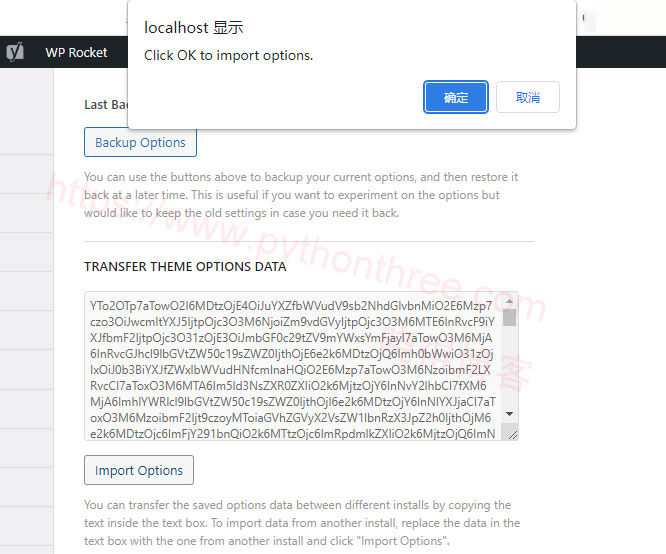
4、导入备份
返回备份和导入设置时,可以删除文本区域的内容。复制并粘贴您备份的选项到文本区域,然后单击“ Import Options导入选项 ”按钮。
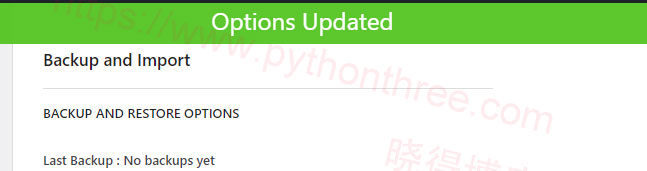
现在可以返回仪表板/站点。安装完成!
推荐:Perfmatters插件教程轻量WordPress性能优化插件
总结
以上是晓得博客为你介绍的如何安装Flatsome子主题的全部内容,希望对你的WordPress建站有所帮助,如有问题,欢迎留言探讨。
推荐:[最新版]Flatsome主题下载多用途响应式WordPress WooCommerce主题









